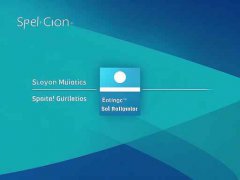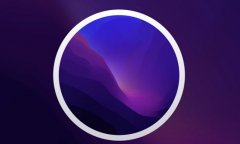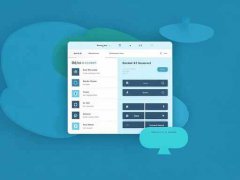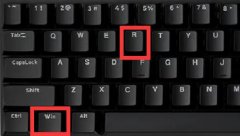打印机无法连接到电脑的问题,常常让用户感到困惑。这不仅影响工作效率,也可能让设备处于闲置状态。为了帮助大家更好地解决这一问题,明确原因及处理方法至关重要。

设备无法连接的原因可以分为多种。例如,网络连接出现问题时,打印机无法获取到信号,导致无法与电脑通信。检查打印机和电脑是否在同一网络上是必要的。使用有线连接时,线缆损坏或接口松动也可能导致连接失败。务必确保USB线或网络线完好无损,并且正确插入。
软件方面同样值得关注。打印机驱动程序是否安装成功?如果驱动程序版本过旧或不兼容,可能会导致设备无法正常工作。定期访问打印机制造商的官方网站,下载最新的驱动程序并进行安装,这对于维持打印机正常操作尤为重要。
在一些情况下,打印机的设置问题也可能是罪魁祸首。例如,打印机未设为默认打印机时,电脑可能将文档发送到错误的设备。进入控制面板中的设备和打印机设置,手动确认并设定默认打印机,通常能解决此类问题。
Wi-Fi打印机面临的另一种常见问题是网络信号强度不足。信号不稳定可能导致打印请求无法完整传输。使用信号增强器,或将打印机移动至离路由器更近的地方,有助于改善连接质量。
防火墙或安全软件的设置有时也会阻止打印机与电脑之间的通信。检查防火墙设置,确保不要阻止打印服务,通过允许特定程序或端口,可以轻松解决此类障碍。
时,确保所有硬件和软件组件能够有效协同工作显得格外重要。通过以上的方法和检查步骤,即便是电脑和打印机出现连接问题,用户也应该能够迅速找到解决方案。
常见问题解答(FAQ)
1. 打印机如何连接到电脑?
- 确保USB线或无线网络连接正常,并按操作指引安装驱动程序。
2. 如何检查打印机驱动程序是否需要更新?
- 访问打印机制造商网站,查找最新的驱动程序信息,或通过设备管理器进行查看。
3. 我如何设置默认打印机?
- 在控制面板的设备和打印机部分,右击要设为默认的打印机,选择设为默认打印机。
4. 如果打印机显示离线怎么办?
- 检查电源和网络连接,确认打印机已开启,尝试重启打印机和电脑。
5. 使用无线打印机时,连接信号不稳定怎么办?
- 尝试靠近路由器或使用信号放大器,以提高网络连接质量。